October 30,2021
Dysk Google: oto jak pobrać wszystko
by Kolbowicz Marek
Przez lata przesyłałeś dokumenty, zdjęcia i inne pliki na swoje konto Dysku Google. Ale teraz potrzebujesz również tych rzeczy w trybie offline, być może na zewnętrznym nośniku pamięci. Ale jak pobierać duże ilości plików jednocześnie bez bólu palców? Są trzy sposoby.
Klient internetowy Dysku Google
Ta metoda jest prosta, ale nie zawsze skuteczna. Problem polega na tym, że przeglądarka może się zawiesić z powodu aktywności.
Metoda 1: za pośrednictwem klienta internetowego $ ('. MagnificPopup'). MagnificPopup ({
typ: 'obraz'
});

Wejdź na drive.google.com i zaloguj się. Naciśnij kombinację klawiszy Ctrl + A, aby podświetlić wszystkie foldery na dysku. Kliknij prawym przyciskiem myszy i wybierz Pobierz. Teraz foldery zostaną spakowane i pobrane. Istnieje kilka plików w zależności od ilości danych.
Kopia zapasowa i synchronizacja
Nie wszyscy są zadowoleni z narzędzia Google, ale przydaje się do tego celu.
Metoda 2: za pomocą Kopii zapasowej i synchronizacji $ ('. MagnificPopup'). MagnificPopup ({
typ: 'obraz'
});

Pobierz narzędzie Kopia zapasowa i synchronizacja Google. Po uruchomieniu narzędzia zaloguj się. Ikona Kopia zapasowa i synchronizacja pojawia się teraz w obszarze informacyjnym (w prawym dolnym rogu). Najpierw kliknij to, a następnie ikonę z trzema punktami. Wybierz Ustawienia. W obszarze Dysk Google kliknij dokładnie te foldery, które chcesz pobrać. Kopia zapasowa i synchronizacja utworzy teraz folder w Eksploratorze Windows. Można tam wyświetlić wszystkie pliki znajdujące się na Dysku Google, które zostały wybrane w kroku 5. Teraz przeciągnij i upuść foldery na pulpit (lub kartę pamięci lub gdziekolwiek chcesz, aby pliki się znalazły).
Zarządzanie plikami Google
Pozwól Google umieścić Twoje pliki w archiwum. Następnie możesz go pobrać.
Metoda 3: za pośrednictwem archiwum Google $ ('.MagnificPopup'). MagnificPopup ({
typ: 'obraz'
});
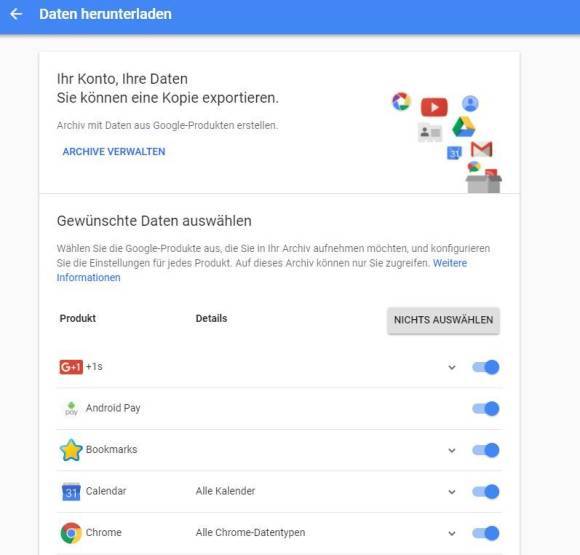
Wejdź na myaccount.google.com. W razie potrzeby zaloguj się na swoje konto Google. Kliknij pozycję Kontrola zawartości. Teraz kliknij Utwórz archiwum. Przełącz paski tych usług Google, których pliki chcesz mieć w archiwum, na niebieskie. Kliknij Dalej i dostosuj rozmiar pliku, typ itp. według własnego uznania. Kliknij Utwórz archiwum. Po utworzeniu archiwum otrzymasz e-mailem link, pod którym możesz pobrać archiwum.





